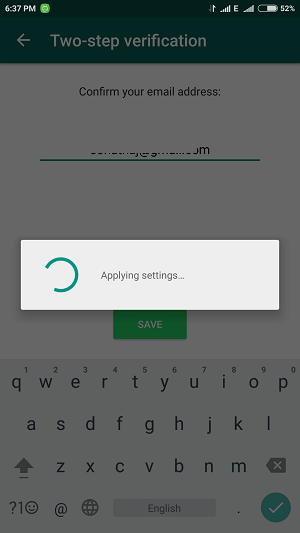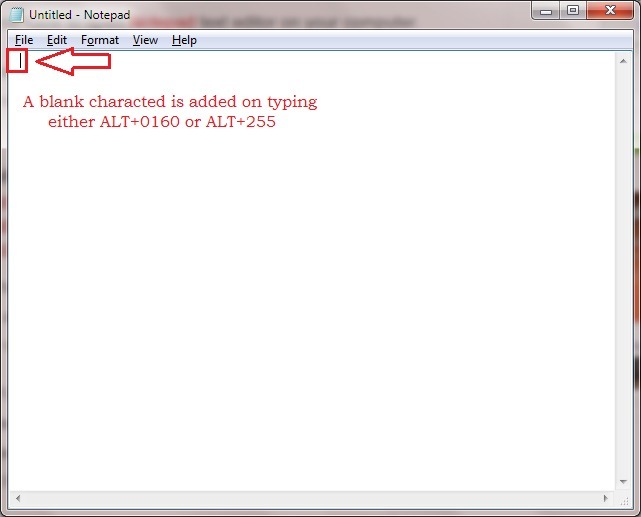Uživajte u pogodnostima korištenja WhatsAppa izravno na radnoj površini
- Da biste preuzeli i instalirali WhatsApp na računalo sa sustavom Windows 11, prvo provjerite ispunjava li vaše računalo zahtjeve sustava.
- Ček vaše računalo ima dovoljno prostora za pohranu, a zatim idite u Microsoft Store kako biste ga preuzeli.

xINSTALIRAJTE KLIKOM NA PREUZMI DATOTEKU
- Preuzmite Restoro PC Repair Tool koji dolazi s patentiranim tehnologijama (dostupan patent ovdje).
- Klik Započni skeniranje kako biste pronašli probleme sa sustavom Windows koji bi mogli uzrokovati probleme na računalu.
- Klik Popravi sve za rješavanje problema koji utječu na sigurnost i performanse vašeg računala.
- Restoro je preuzeo 0 čitatelja ovog mjeseca.
WhatsApp je jedna od najpopularnijih aplikacija za razmjenu poruka koja se široko koristi na Androidu i iOS-u. Možete nabaviti aplikaciju na Windows 11 i slati poruke, upućujte glasovne i video pozive, dijelite datoteke i ostanite povezani sa svojim prijateljima, obitelji i kolegama.
U ovom vodiču raspravljat ćemo o detaljnim uputama za preuzimanje i instaliranje WhatsAppa na Windows 11.
Kako mogu preuzeti i instalirati WhatsApp na Windows 11?
Prije nego što nastavite s bilo kojim korakom instaliranja programa, prođite kroz sljedeće preliminarne provjere:
- Mora imati aktivan Microsoft račun. Ako nemate račun, napravite ga.
- Stabilna internetska veza.
- Pametni telefon s instaliranim i aktivnim WhatsAppom.
- Potrebno je osigurati pristup kameri.
Kada su ovi preduvjeti ispunjeni, prijeđimo na preuzimanje i instaliranje WhatsAppa.
1. Koristite Microsoft Store za preuzimanje i instalaciju
- pritisni Windows ključ, vrsta Microsoftova trgovina i kliknite Otvoren.

- U traku za pretraživanje koja se nalazi na vrhu prozora upišite Što ima i odaberite odgovarajući rezultat.

- Klik Instalirati za pokretanje procesa preuzimanja i instalacije.

Općenito, postupak traje 3-4 minute. Međutim, ovisno o brzini vaše internetske veze, može potrajati dulje.
- Što je Scrobj.dll i kako ga popraviti ako nedostaje
- Bcryptprimitives.dll: Što je to i kako popraviti njegove pogreške
- Želite sigurnosno kopirati svoje datoteke bez napora? Build 23466 je ovdje
2. Postavite WhatsApp za korištenje
2.1 Na vašem Windows računalu
- Nakon što se preuzme, kliknite Otvoren.

- Aplikacija WhatsApp će se pokrenuti; klik Započnite za početak postavljanja.

- Vidjet ćete zaslon s QR kodom.

2.2 Na vašem mobilnom uređaju
- Sada otvorite WhatsApp na svom Android ili iOS uređaju i dodirnite postavke.


- Dodirnite QR kod pored svog imena.
- Usmjerite telefon prema QR kodu prikazanom na vašem Windows uređaju.
- Nakon skeniranja kliknite Nastaviti na svom mobilnom uređaju.

- Klik Povežite uređaj i ponovno usmjerite svoj telefon na Windows uređaj za ponovno skeniranje.

Vaš WhatsApp će preuzeti poruke prisutne na vašem Windows računalu. Kada završite, možete uživati u besprijekornoj komunikaciji sa svojim kontaktima sa svoje radne površine.
Ako ste suočavanje s problemima tijekom korištenja WhatsAppa u sustavu Windows, predlažemo da pročitate ovaj vodič kako biste popravili rješenja.
Ako imate pitanja ili prijedloga, slobodno ih spomenite u odjeljku za komentare u nastavku.
Još uvijek imate problema?
SPONZORIRANO
Ako gornji prijedlozi nisu riješili vaš problem, vaše računalo bi moglo imati ozbiljnijih problema sa sustavom Windows. Predlažemo da odaberete sveobuhvatno rješenje poput Fortect za učinkovito rješavanje problema. Nakon instalacije samo kliknite Pogledaj&popravi tipku, a zatim pritisnite Započni popravak.